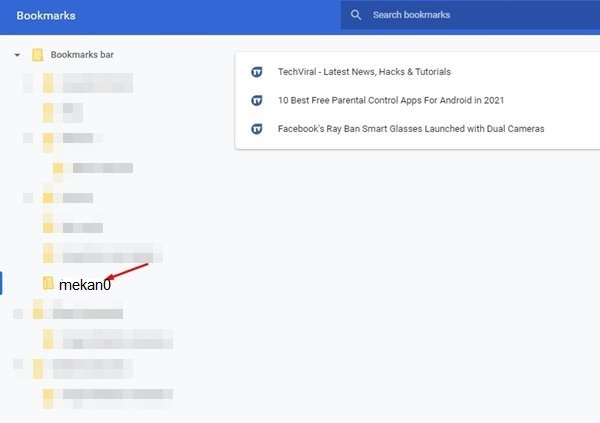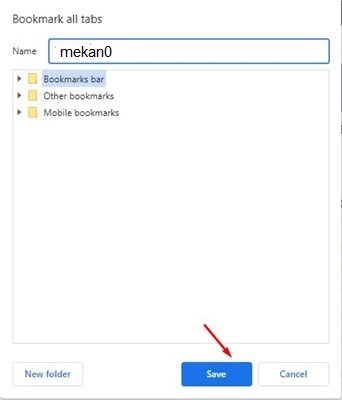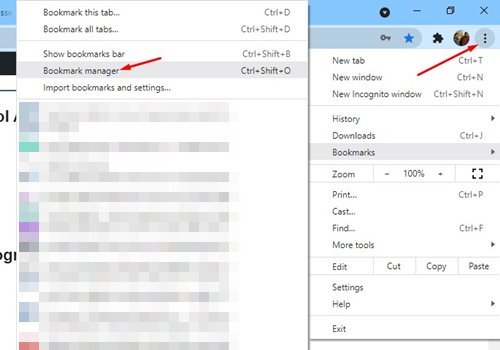හොඳයි, ගූගල් ක්රෝම් අනිවාර්යයෙන්ම ඩෙස්ක්ටොප් සහ ජංගම මෙහෙයුම් පද්ධති සඳහා තිබෙන හොඳම වෙබ් බ්රව්සරයයි. එපමණක් නොව, අනෙකුත් සෑම වෙබ් බ්රව්සරයකටම සාපේක්ෂව, Google Chrome ඔබට වැඩි විශේෂාංග සහ විකල්ප සපයයි.
ඔබ කාලයක් Google Chrome භාවිතා කරන්නේ නම්, ඔබ අහම්බෙන් ඔබගේ බ්රවුසරය වසා දැමුවහොත් එය ඔබගේ සියලුම ටැබ් ස්වයංක්රීයව සුරකින බව ඔබ දැන සිටිය හැක. එසේම, ගූගල් ක්රෝම් හි අවසාන බ්රවුසින් සැසිය ප්රතිසාධනය කිරීමට ක්රමයක් තිබේ.
කෙසේ වෙතත්, ඔබට Chrome හි සියලුම විවෘත ටැබ් වල URL පිටපත් කිරීමට අවශ්ය නම් කුමක් කළ යුතුද? අවාසනාවකට, සියලුම විවෘත ටැබ් වල ලිපින එකවර පිටපත් කිරීමට සෘජු විකල්පයක් නොමැත, නමුත් Windows, Linux සහ Mac සඳහා විසඳුමක් තිබේ.
Chrome හි සියලුම විවෘත ටැබ් වල URL පිටපත් කිරීමට පියවර
මෙම ලිපියෙන් අපි Google Chrome හි විවෘත කර ඇති සියලුම ටැබ් වල URL පිටපත් කරන්නේ කෙසේද යන්න පිළිබඳ පියවරෙන් පියවර මාර්ගෝපදේශයක් බෙදා ගන්නෙමු. අපි පරීක්ෂා කරමු.
පියවර 1. පළමුවෙන්ම, ඔබට සුරැකීමට අවශ්ය බ්රවුසින් සැසිය විවෘත කරන්න. උදාහරණයක් ලෙස, මට වෙබ් අඩවි තුනක URL පිටපත් කිරීමට අවශ්යයි.
පියවර 2. වෙබ් අඩවි විවෘත කර ක්ලික් කරන්න තිත් තුනක් > පිටුසන් > සියලුම ටැබ් පිටු සලකුණු කරන්න .
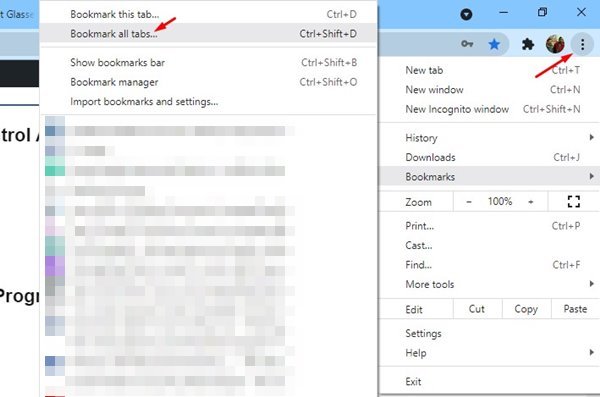
තුන්වන පියවර. Bookmark all tabs කවුළුවෙහි ෆෝල්ඩරයේ නම ඇතුළත් කර බොත්තම ක්ලික් කරන්න "සුරකින්න" .
පියවර 4. දැන් තිත් තුන මත ක්ලික් කර තෝරන්න Bookmarks > Bookmarks Manager .
පියවර 5. පිටු සලකුණු කළමනාකරු තුළ, වම් කවුළුවෙහි අලුතින් සාදන ලද ෆෝල්ඩරය තෝරන්න. ඔබ පළමු පිටු සලකුණ මත ක්ලික් කර ඔබන්න CTRL + A. ලැයිස්තුවේ එක් එක් පිටු සලකුණ තෝරනවා.
පියවර 6. දැන් බොත්තම ඔබන්න CTRL + C දැන් Notepad වැනි ඕනෑම පෙළ සංස්කාරකයක් විවෘත කර බොත්තම ඔබන්න CTRL + V
මෙය! මම ඉවරයි. දැන් ඔබට පෙළ ආකෘතියේ සියලුම URL ලැයිස්තුවක් ලැබෙනු ඇත.
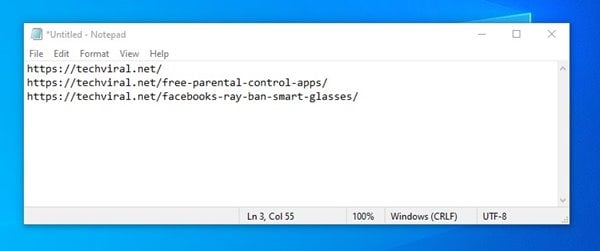
එබැවින්, මෙම මාර්ගෝපදේශය Google Chrome හි සියලුම විවෘත ටැබ් වල URL පිටපත් කරන්නේ කෙසේද යන්න පිළිබඳව වේ. මෙම ලිපිය ඔබට උපකාරවත් විය! කරුණාකර ඔබේ මිතුරන් සමඟද බෙදා ගන්න. මේ සම්බන්ධයෙන් ඔබට කිසියම් සැකයක් ඇත්නම් පහත අදහස් පෙට්ටියෙන් අපට දන්වන්න.